下载qq2011版-磨皮滤镜下载

2023年4月6日发(作者:win7正版激活)
首先先来说说解码器,分离器以及DXVA的概念
解码器的功能就是对视频或者音频进行解压缩。我们知道不论是原始的视频或者是原始的音
频,数据都是十分惊人和庞大的,所以我们要用编码器对其进行压缩,这样才有利于传输和
存储。在播放时我们就要需要还原成画面或者声音,这就需要解压,也就是解码。其中视频
解码器比较复杂:
视频压缩技术就像我们之前所说有很多种,每一种里又有不少官方的,第三方的解码器,各
种解码器功能,画面,速度都有差异,不过一般分为两种解码器:硬件解码器和软件解码器。
硬件解码器就是利用解码器所带的驱动接口和硬件本身连接上,利用硬件所带的功能对视频
进行解码,这样可以降低对CPU的负荷,从而实现流畅播放以及提升CPU多任务的能力。
软件解码器就是除了硬件解码器之外的所有解码器,其最大特征就是利用CPU通用处理的
功能,对其进行软件解码。软件解码虽然耗费CPU,但是可以修改,升级,在CPU资源充
足的情况下是最好的选择。
分离器的功能就是把封装在一起的视频以及音频还原出来。之前我们谈过有不少的封装,每
一种封装必须对应一种分离器,才能正确的把视频和音频分离出来以供解码器解码。
分离器也有很多种,一般情况下非标准的封装格式在正规的播放器里都没有相应的分离器,
比如MKV。而分离器比较出名的有月光分离器,haali等。
DXVA(也称DirectXVA)全称就是DirectXVideoAcceleration(硬件视频加速接口)。
DXVA是一个由微软和图形芯片厂商联合定义的一个硬件接口规范。如果一种显卡芯片在硬
件上支持DXVA规范,并不代表它就实现了DXVA里面定义的所有功能。不过有一点可以
肯定的是:对于DXVA定义的每一项功能,符合DXVA规范的显示芯片驱动程序一定会告
诉系统,这项功能在它的硬件里实现了还是没有实现——这是DXVA规范强制性要求的。
这样做的好处是应用程序不需要自己花费时间和精力去测试显卡有没有实现某项功能。
同样的,如果一种解码器支持DXVA规范,也不代表它就能利用DXVA规范里面所有的功
能组合,它可以选择自己有能力支持的,或者想要支持的那些功能的组合,而其他功能组合
也许就放弃了。
此外,如果某种显示芯片虽然通过驱动表示支持某种功能,但解码器认为该芯片对这个功能
的支持是不稳定的,容易导致系统崩溃或错误,那么解码器也可以放弃使用该芯片的这种功
能。
按照DXVA规范,硬件解码加速有3种级别
1、MC加速(运动补偿,也就前文提到PixelPrediction)
2、IDCT加速(前文提到的FrequencyTransform)+MC加速
3、VLD加速(前文提到的熵解码)+IDCT加速+MC加速+(deblockingfliter环内解
块滤波)
除了比较老的显卡(例如Geforce3)才支持MC加速之外,现在GF6/7,X1000系列第二级,
而GF8600/8500支持H.264第(违禁词语-已隐藏)加速,以及HD2000系列支持
VC-1/H.264第(违禁词语-已隐藏)加速,当然,这也需要解码器支持才能被调用。
当播放器或者解码器显示DXVA(也称DirectXVA)时也代表着硬件加速已经被开启。
在所有所有的播放软件器,设置最为简单,又能直接开启硬件解码的软件,只能是
PowerDVD了。可以说PowerDVD是目前最好的软件解压VCD/DVD/HDTV播放工具,
同时它自带了HDTV硬件加速的编码,使得调用极其简单。
如果您使用的是NVIDIA的显卡并且带有PUREVIDEO技术,那么它会有一个
PUREVIDEOHD的标志显示出来。
PowerDVD分别可以对H.264,VC-1,MPEG2,X264,XVID,DVIX等格式进行解压。也就
是说基本上主流的DVD/DVDrip,HDTV/(违禁词语-已隐藏)ip都可以解码,并且在显卡有
硬解功能时无需任何设置即可开启硬解。
以下信息代表DXVA硬件加速启用。
PowerDVD无疑是强大的而且方便的,非常适合菜鸟使用硬解看中文片,即使是软解,它
也能最为迅速的找到正解的解码器,不会出现画面,音频不正确的情况,而这一切都是无需
设置的。对了,为何要说中文片呢,因为除了您外语特别好的情况下,PowerDVD是没有
办法外挂字幕的,这也是该软件的一大遗憾,许多人正是因为如此抛弃了PowerDVD,而
仅仅使用它所附带的解码器配合其它播放器。
PowerDVD的缺点不仅如此,由于不可配置,其分离器比较少,就连AVI这种老得不行了
的封装分离得都有些问题,当然,这和现在HDTV的AVI封装了dts多音轨可能有些关系。
其它方面,尽管PowerDVD是靠播放DVD起家,但是如果碰到了HDDVD的同样为
MPEG-2PS封装的EVO文件,PowerDVD一样无法对其分离。
PowerDVD优点:无需设置,有众多同时存在不同级加速的解码器即开即用,十分方便,
是购买HDDVD/BD碟最佳播放器。
PowerDVD缺点:PowerDVD对网上下载的Remux非TS封装片源都无法正常分离,如
果碰到(违禁词语-已隐藏)ip的MKV格式更是无可奈何。最为气愤的是无法挂任何字幕。
注意:PowerDVD一定要优先于其它播放器安装。如果PowerDVD工作不正常,有可能
是解码器/分离器混乱,重装一般可以解决问题
终极解码以及完美解码设置指南
终极解码以及完美解码其实说白了就是一个软件大集合,其中时下最热门的包括了播放器,
解码器,以及分离器。由于终极解码或者完美解码的设置十分霸道,并且自由度不算高,所
以我们可以把终极解码或者完美解码当成一个解码器以及分离器的软件包来安装。也就是说
只使用它附带的解码器或者分离器,甚至是播放器,但不使用它自带的设置器,而是使用设
置最为细致的KMPlayer。
在这里和大家说明一下,不论是安装了终极解码或者完美解码后,其装在系统里的解码器和
分离器是由当前设置所决定,比如您现在想使用NVIDIAVIDEODecoder,而您就需要
将相应的选择调至NVIDIAVIDEODecoder选项并且应用之后,它才会调出NVIDIA
VIDEODecoder的安装。
同样的,需要调出什么样的解码器,或者分离器,直接在终极解码或者完美解码设置,它就
会被安装上了。
可以看出已经可以使用KMPlayer搜索到NVIDIAVIDEODecoder这个解码器了,这在
之前并没有。
另外一点需要大家注意,一般情况下最好不要用终极解码或者完美解码对KMPlayer设置,
我们的理由是KMPlyaer的设置功能更为强大。不过终极解码或者完美解码设置的优先级
较高,也十分霸道,在设置了KMPlayer的选项之后,再用KMPlayer设置基本无效,所
以我们推荐这样设置:
在另外安装KMPlayer或者是已经有KMPlayer绿色免安装版的同时,我们在终极解码或
者完美解码里调用这个选项:
这样做我们就可以把终极解码或者完美解码的默认播放器设置为MediaPlayerClassic,
不仅不会对KMPlayer造成直接影响,又提供了解码器/分离器的同时,还能多了一个Media
PlayerClassic次选播放器,一举三得。
KMPlayer播放器设置指南
首先,我要推荐一下KMPlayer播放器,根据我了解仍然有不少朋友使用MYMPC,暴风影
音以及风雷影音,大多数人总是认为这些软件更为简单。其实则不然,KMPlayer默认的设
置一样可以对各种格式的影音文件播放,并且它拥有众多的快捷键,可以对显示大小,长宽
比例,色彩随意控制,最重要它的分离器比较优秀,既然是对RMVB/RM快进或者后退时,
几乎没有任何后滞和延迟,这是一般播放器无法做到的。
来自韩国的影音全能播放器KMPlayer,与Mplayer一样从linux平台移植而来的
Kmplayer(简称KMP)几乎可以播放您系统上所有的影音文件。通过各种插件扩展KMP可
以支持层出不穷的新格式。
这个播放器最大好处就是自由度非常高,怎么设置都成,甚至可以根据不同的流媒体格式设
置不同的分离器,根据不同的编码格式设置不同的解码器,这也是我们高清播放里最为需要
一个功能。
不过它的缺点也是显而易见的,这也就是我们之前为何要去不停的重复声明PowerDVD简
单易懂,那是因为相对KMPlayer而言简直太轻松了-----KMPlayer实在设置太复杂了。
我们在这一步步的教会大家如何去设置KMPlayer,并且告诉它每一步的含义。
首先进入KMPlayer的参数选项内部,我们要做的第一件事是让解码器以及分离器的设置
无条件使用。
紧接着我们要取消所有的默认内置解码器,使用我们自定义的解码器。选项全部不选即可。
在选择外部视频解码器时,原先是除了默认的由处理之外没有其它的可以调
用,所以我们要使用用户自定义解码器来搜索当前系统存在的所有解码器。
由于之前安装过终极解码或者完美解码这种软件包,系统内部含有多种解码器/分离器,只
要按下搜索并添加就可以把所有已经注册的解码器/分离器全部找出.
之后我们也要定义一下分离器的使用,只有正确的分离才有能解码,这一步更为重要,其搜
索和管理外部分离器方法和解码器一样,这里就不重复了。
另外,现在时下比较流行的Haali分离器,可以很好对MPEG2-TSMPEG-PS和MKV等
封装分离,强烈推荐使用。但是Haali分离器是在分离器选项里找不到的,而KMPlayer
则专门有一处可以管理什么封装使用Haali分离器。
不过笔者研究了许久发现,在这里管理Haali分离器未必有效果,而直接在安装Haali分离
器时直接选定则万无一失。
如何知道Haali分离器起作用了呢?除了在KMPlayer里查看之外,最简单的方法就是不
论任何播放器调用了Haali分离器之后,其右下角都会出现这样的一个图标,这就表明已经
在正确调用了。
如何判定你现在在KMPlayer里用的是何种分离器,何种解码呢?如下操作之后,我们看
到使用了视频解码器是PowerDVD7.X的H.264解码器,而音频解码器采用的是
InterVideoAudioDecoder,因为Haali分离器并不在KMPlayer支持的列表之内,所以
它未被显示,如上述方法,我们可以在桌面右下角的栏里看到它。
[img=625,]/pictures/temp/10_06/635/aa1/635aa18286ba090a8ba349c8594
[/img]
下面我们将开始介绍如何设置能在KMPlayer中针对各个编码打开硬解
KMPlayer播放器设置H.264硬解指南
H.264解码设置相对比较容易,其要求是之前要一定要安装上PowerDVD7.X的H.264
解码器,具体步骤请进上面介绍。另外分离器尽量不要用内置的分离器,有时候调用nero
分离器或者内置的分离器,即使解码器能正常使用,但却开不了硬件加速。
然后选择外部视频解码器,如果之前没有调入外部解码器或者是搜索过外部解码器的话都是
系统默认,所以我们先要搜索外部解码器。
搜索外部解码器这一步骤会将所有外部解码器搜索出来
然后在相应的编码格式里选对应的解码器,H.264的直接使用PowerDVD的H.264解码
器可以直接开启硬件加速。
然后点右边的C,就可以进去对解码器进行调节。USEDxVA的选项勾上即打开硬件加速.
完美解码的话设置相对简单,只要H.264这一项选中Cyberlink(DxVA)即可。当然分离
器最好还是选择Haali。
此外,有必要介绍一下CoreAVC这个软解H.264的软件,它是公认H.264画面以及设置
比较都优秀的解码器,尽管它只是软件运算,但是拥有比FFSHADOW更低的CPU占用率,
成为了软解解码器的首选。
KMPlayer播放器设置VC-1硬解指南
VC-1/WMVHD的情况比较复杂,首先KMPlayer要选用比较新版的,自从2.9.3.1288
之后开始增加对VC-1/WMVHD选项,令KMP硬解VC-1不再是梦想。
不过首先我们要确定的是要安装了WMP11,或者WMP11里自带的解码器
这个文件.
这个解码器安装了之后,就可以在KMP里调用
不过在KMP里是无法对WMVideo解码器进行设置的,我们得利用一个设置程序WMV
对WMVideo解码器进行设置。
详细设置如下,即可开启VC-1加速。在最后一项是关于画质的,开启强力deblocking以
及柔化色块会加重一些系统负担,但对画面有利,建议机器好的朋友这样设置.
而完美解码设置也相对简单,直接选择Microsoft即WMVideo解码器。
然后直接点击右边的配置,完美解码也为WMVideo解码器集成了一个中文的设置程序:
值得注意的是,终极解码并没有为VC-1提供任何设置,所以也无法设置。
KMPlayer播放器设置MPEG2硬解指南
MPEG2的硬解则仁者见仁智者见智,可以说哪怕是很老的显卡都支持MPEG2加速(只要
符合DXVA标准),但是大多数人的CPU都可以流畅的软解MPEG2,所以是否需要硬解就
要看大家的喜好了。
MPEG2的硬解比较有趣,不管是NVIDIA的显卡还是ATI或者是INTEL的显卡,都需要
调用NVIDIAVideoDecoder。
KMP的设置一如往常。
按下右边的C后弹出设置,确定硬件加速被选中
在成功调用其解码器之后会在右下解栏里同样会出现这样的一个图标。
右键打开其属性后显示其内容。
完美解码的设置还是一如往常的方便,不过要注意的是要选择NVIDIA,而不要选择
NVIDIA(VPP),因为选中了NVIDIA(VPP)之后会对DVD片源进行实时IVTC渲染,画面
质量会提高一个档次,不过同时也会失去硬件加速,这点一定要注意。
如何确认自己已经打开硬加速
不同软件有不同的检测方法,不过不管如何开启硬件加速最大的好处就是降低CPU占有
率,所以我们可以直接在CPU占用率里查看,对于有着明显效果的,一眼就能看出来了
PowerDVD查看的方法最为简单:只要查看自己显卡相应的加速技术被勾选了,那就正确
被使用了加速技术。
在KMP里稍微复杂一些,首先要按照以下步骤操作即可。
在确保硬件加速被开启的过程中,我们第一步要检查的就是解码器是否被正确调用。
我们看到这里会显示所有几乎我们想要的信息。首先是各滤镜的调用信息,然后还有视频/
音频解码器信息。我们在这里视频调用的是CoreAVC的解码器,而不是带有硬件解速的
CyblinkH.264解码器.
解码器被正确调用之后,并且对解码器的设置也正确之后,就会出现DXVA的字样,代表
显卡硬件加速已经打开。不论是何片源,只要DXVA出现就代表硬件解码被打开。
更多推荐
完美者解码


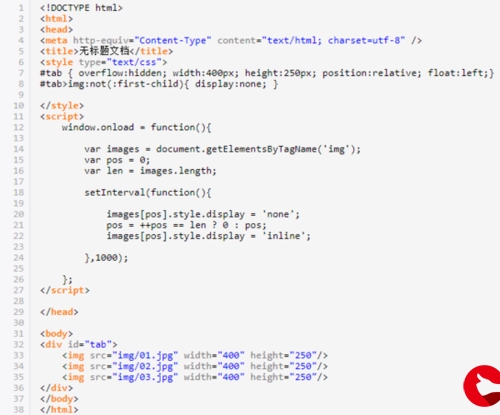
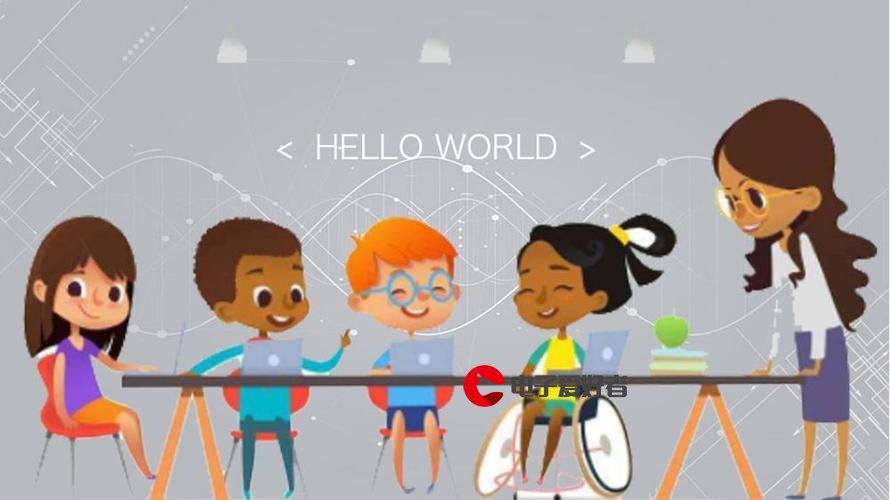




发布评论